O iCloud e o iOS 5 trouxeram consigo uma série de novos recursos quando a Apple lançou a dupla de software no início deste mês. Um dos recursos anunciados foi a capacidade de sincronizar documentos do iWork (Pages, Keynote, Numbers) usando o iCloud com os aplicativos do iWork no iOS.
A desvantagem da configuração atual para a sincronização de documentos do iWork com o iCloud é que a única maneira de sincronizar documentos é percorrer o site do iCloud e fazer upload ou download. Não pode ser feito de forma nativa no OS X através de qualquer uma das aplicações do iWork.
Espero que a Apple lance uma atualização para remediar isso, mas enquanto isso, há uma maneira mais fácil de fazer o upload de documentos para o iCloud.
Tenha em atenção que, sempre que estiver a utilizar um método não oficial como o descrito abaixo, poderá encontrar um comportamento inesperado, como a eliminação de documentos. Use esta solução alternativa por sua conta e risco.

- Abra o Finder. Na barra de menus, navegue até Ir> Ir para a pasta.
- No campo de texto, insira ~ / Library / Mobile Documents e pressione Go quando terminar.
- O Finder deve então levá-lo para esse diretório. Neste local, você verá uma pasta para qualquer aplicativo iOS que esteja armazenando informações no iCloud. Se você configurou o Pages, o Keynote ou o Numbers para usar o iCloud no seu dispositivo iOS, você verá uma pasta para cada um listado aqui.
Se o seu Mac não estiver executando a atualização mais recente (10.7.2) do OS X Lion, você não terá essa pasta e precisará atualizar o Mac OS antes que essa solução alternativa funcione para você.
- Clicar na pasta do respectivo aplicativo para o qual você deseja enviar documentos revelará uma pasta Documentos, bem como uma pasta iWorksPreviews. Você só precisa se preocupar com a pasta Documentos. Você pode arrastar e soltar todos os arquivos compatíveis para a pasta Documentos (ou subpastas) ou salvar arquivos diretamente do próprio aplicativo do iWork para esse local.
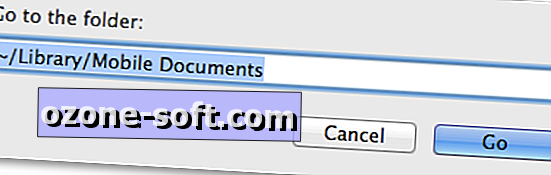
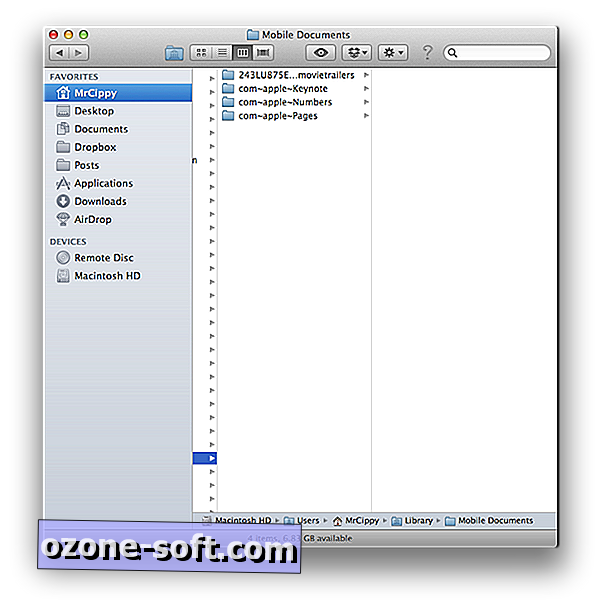
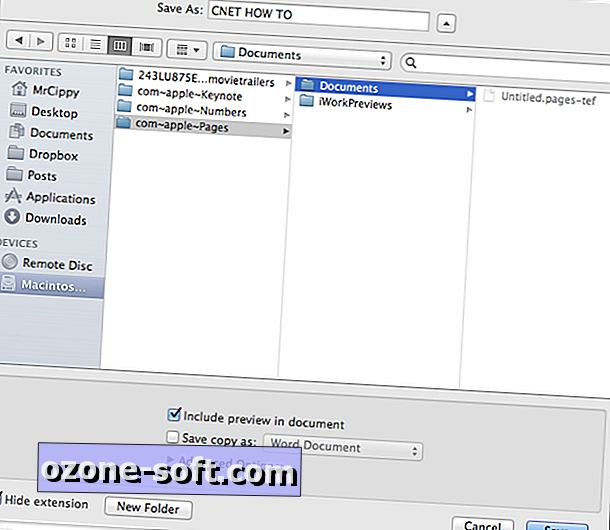
Abra o aplicativo no seu dispositivo iOS para o qual você fez o upload do arquivo, e você deverá ver o arquivo como se tivesse sido enviado via iCloud.com. Se não aparecer imediatamente, feche o aplicativo e reinicie-o.
Há uma limitação para sincronizar documentos com o iCloud usando este método: é uma sincronização unidirecional. Depois de abrir um documento no seu dispositivo iOS, e o aplicativo salva o documento no iCloud, o tipo de arquivo é alterado.
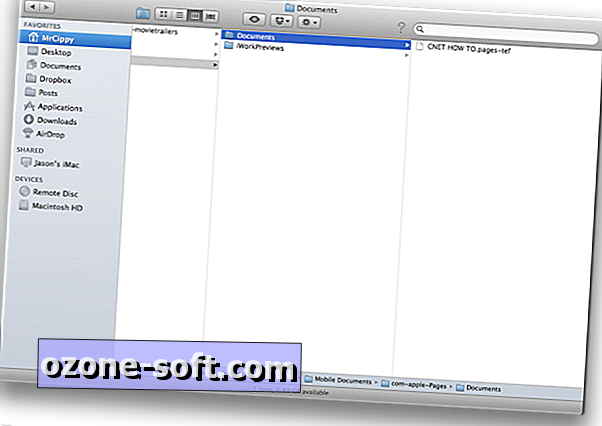
A alteração feita no arquivo torna-o inútil no OS X. Como você pode ver na imagem acima, a extensão do arquivo foi alterada de .pages para .pages-tef. Alterar a extensão do arquivo para .pages não corrige o problema; você verá um erro ao tentar abrir o arquivo.
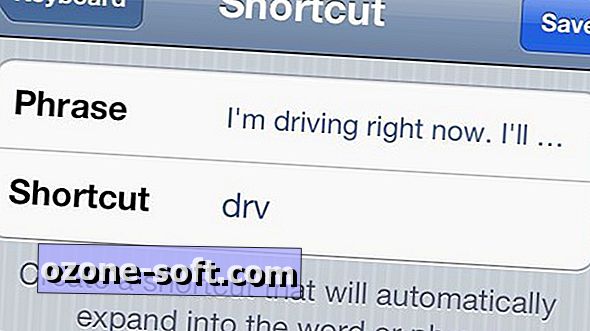












Deixe O Seu Comentário